Как включить hdd spindown
Обновлено: 02.07.2024
Очевидно, что есть параметры управления питанием, которые Windows использует, чтобы определить, когда выключать жесткий диск, а когда снова включать его. Отключение питания, я полагаю, не означает абсолютную нулевую мощность, но это означает, что диск перестает вращаться.
У меня есть второй жесткий диск, который немного шумно. Фактически, вложившись в новый корпус, кулер для процессора, блок питания и регулятор скорости вращения вентилятора, теперь это самый шумный компонент, оставшийся в моем компьютере. И у меня закончились деньги.
Но . мне не нужен второй жесткий диск все время.
Итак, есть ли быстрый и простой способ заставить Windows размонтировать все разделы с определенного внутреннего жесткого диска и отключить питание по требованию, а затем заставить его включить питание диска и заново смонтировать разделы, когда я это понадобится?
Вроде внутренний программно-управляемый эквивалент отключения / повторного подключения внешнего жесткого диска USB.
У меня двойная загрузка, поэтому мне действительно нужен ответ как для Windows XP, так и для Windows 7.
попробуйте HotSwap! размонтировать диск. Впрочем, потом я не нашел способа отключить жесткий диск.Вы можете настроить обе ОС на отключение бездействующих дисков с помощью параметров управления питанием ОС.
Пример Windows 7:

Если вы хотите иметь возможность полного отключения питания на накопителе (дисках), вам необходимо подключить физический коммутатор, поскольку блоки питания в ПК не позволяют управлять переключателями питания с помощью программного обеспечения.
Дополнительная информация (на основе новых требований, изложенных в комментариях):
Возможно, посмотрите статью MS «Смонтируйте или отсоедините диск» для некоторых идей. Также ознакомьтесь с Windows mountvol и fsutil утилитами командной строки, чтобы выполнить те же задачи менее «клики», более способный к сценариям.
Я знаю о параметрах управления питанием, но это хлопотно, но не правильно - разделы по-прежнему монтируются, поэтому, например, фоновый процесс может получить к нему доступ и вызвать вращение диска. Физическое переключение чрезмерно - до тех пор, пока диск перестает вращаться, я получаю желаемое снижение шума. В принципе, для программного обеспечения возможна остановка вращения привода - именно так и управляет электропитание, а размонтирование / перемонтирование также может быть выполнено программно. Могу ли я иметь простую кнопку включения / выключения программного обеспечения? Может и нет, но я не вижу принципиальной причины, почему бы и нет. В ответ добавлена информация о монтировании / демонтаже. Удачи. :) Ручное управление компьютером все еще слишком хлопотно для повседневной работы - представьте, что вам придется делать это каждый раз, когда вы подключаете или извлекаете USB-накопитель. Но утилиты командной строки, по крайней мере, хорошее начало - спасибо. существует программное обеспечение, которое переводит жесткий диск в режим ожидания, размонтирует его излишне. Я забыл его названия, но он существовал. также у некоторого программного обеспечения контроллера были бы варианты для этого (как целые числа). Revosleep, HDsleep. что-то такое. Его ударили, если он работал с разными устройствами, я больше не знаю ни одного. Использование поисковых терминов, таких как спящий режим и режим ожидания для жестких дисков, должно найти их, тогда необходимо проверить, работают ли они с этой конфигурацией и ОС.Чтобы Windows не имела случайного доступа к диску, все, что вам нужно сделать, это убедиться, что индексация для диска отключена. В сочетании с настройками управления питанием диск должен оставаться тихим, пока вы не получите к нему доступ вручную.
Я использовал этот метод, чтобы обеспечить постоянную бесшумность внешнего диска, который я использую для резервного копирования, если только он не выполняет резервное копирование данных.
Чтобы убедиться, что индексирование отключено, вы просто заходите в окно «Параметры индексирования», нажимая на шар меню «Пуск», вводя «Параметры индексирования» и нажимая Enter . Должно появиться окно, которое должно выглядеть так:

Затем просто найдите запись, соответствующую диску, который вы хотите хранить в молчании, и удалите его из списка, нажав кнопку «Изменить», а затем снимите флажок с диска в появившемся списке.
В качестве дополнительной меры предосторожности, чтобы убедиться, что она не будет проиндексирована в будущем, перейдите в «Мой компьютер», щелкните правой кнопкой мыши диск и выберите «Свойства». Внизу вы должны увидеть опцию с флажком «Разрешить файлам на этом диске индексировать содержимое в дополнение к свойствам файла»:

Снимите этот флажок и нажмите ОК. Ваш диск должен оставаться тихим, пока вы на самом деле не вызовете его, и вам не нужно будет размонтировать / перемонтировать его вручную.
Windows XP должна иметь аналогичное решение. Однако их служба индексирования менее сложна, и многие люди жалуются на то, что она в любом случае снижает производительность системы, поэтому все, что вам нужно сделать в XP, - это просто отключить службу индексирования и покончить с этим. :)
Индексирование уже отключено на всех моих дисках. Я привык к Windows XP, в основном потому, что у меня есть лучшие решения для индексирования тех вещей, которые я в любом случае хочу проиндексировать. Индексирование - не единственный фоновый процесс, который время от времени будет обращаться к диску. Я не верю, что это единственный фоновый процесс в самой Windows 7, хотя я могу ошибаться, но определенно стороннее программное обеспечение может вызвать эту проблему. Я довольно безжалостен в уничтожении нежелательных фоновых процессов, но некоторые существуют по причине - просто трудно удержать их от некоторых глупостей. Я думаю, что это сторонняя программа, вызывающая доступ к диску. Это сработало для меня. Ну что ж. :)В конце концов, я наконец-то решил эту проблему, купив ящик для жестких дисков .
Ящик с жестким диском не нужно снимать, чтобы отключить привод - замок на передней панели можно повернуть в положение выключения. На данный момент быстрая перезагрузка - это все, что нужно для включения / отключения дополнительного диска. Если бы я включил AHCI в своем BIOS (я думаю, что он обычно связан с SATA RAID), я мог бы даже включить / отключить диск при включенном компьютере, очень похоже на внешние жесткие диски. Причина, по которой я этого не включил - хотя в Windows 7 встроена поддержка AHCI, у меня двойная загрузка, а для Windows XP нужны драйверы, и я пока не дошел до их установки.
(Я попытался установить драйверы в Windows XP, но единственный способ включить AHCI в BIOS - это включить RAID. Когда я это сделал, я обнаружил, что мне придется переформатировать все мои жесткие диски - включая основной системный диск - использовать RAID. Это еще не стоило хлопот, чтобы переустановить все заново. Я считаю немного странным, что только для поддержки включения / выключения одного диска во время работы системы, я должен не только переформатируйте этот диск для «RAID» для одного диска, а также для системного диска, который всегда будет включен. Тем не менее, это скорее ограничение в моем BIOS, чем внутренняя проблема с AHCI - Asus / Asrock ошибочно предположил, что единственно возможная причина включить / выключить внутренний диск во время работы системы, когда вы используете RAID.)
(У меня теперь есть новая материнская плата (Asus ASUS M5A97 Evo R2.0), и AHCI отлично работает как в Windows 7, так и в Windows XP. Есть настройка BIOS (для каждого внутреннего порта SATA) для включения / выключения «горячего» подключения. Я могу «извлечь» жесткий диск в Windows точно так же, как флэш-накопитель. Никакого переформатирования не требуется. Хорошо работает как для eSATA, так и для этого ящика.)
Что касается шума, у ящика есть маленький и шумный вентилятор. Это довольно легко отключить (кабель можно отключить), но мой диск становится немного теплее, чем хотелось бы. Таким образом, при включении второго жесткого диска моя система работает шумнее, чем была раньше. Но это довольно редко, и с отключенным приводом (даже с выдвижным ящиком) моя система работает тише.
Я купил второй ящик, чтобы я мог заменить его на другой накопитель, но в данный момент у меня нет другого накопителя для замены - в основном это просто способ включить / выключить жесткий диск на передней панели моего корпуса ,
Я понятия не имею, как этот конкретный кэдди сравнивается с другими, но использование аналогичного кэдди может быть просто подходящим решением и для других людей.
Столкнулся в Windows 10 с проблемой: жёсткий диск не останавливается по истечении времени, указанного в панели управления электропитанием компьютера. HDD установлен вторым, а Windows расположен на диске SSD. Дело именно в жёстком диске, в данном случае у меня ноутбучный диск TOSHIBA формата 2,5”. До него стоял HDD Western Digital, и такой проблемы не наблюдалось.
Проблема в том, что постоянно крутящийся шпиндель издаёт лишний шум, иногда даже единственный шум из ноутбука. Также, изнашивается механизм диска и расходуется энергия, что особенно заметно при работе от аккумулятора.
Почему жёсткий диск не останавливается
Для начала давайте удостоверимся, что все понимают, о чём идёт речь. Заходим в «Панель управления -> Электропитание» и нажимаем «Настройка схемы электропитания» активной схемы:
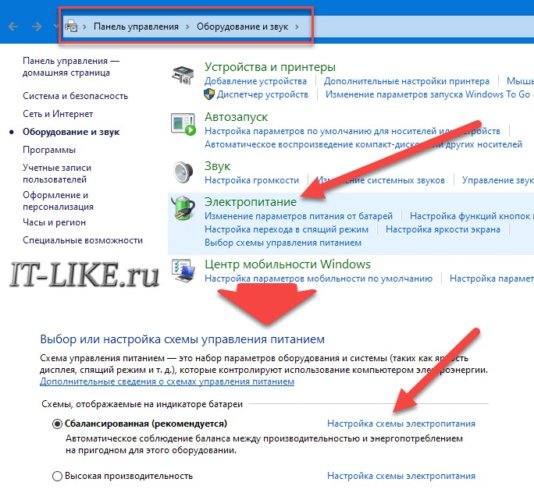
Далее жмём «Изменить дополнительные параметры питания» :
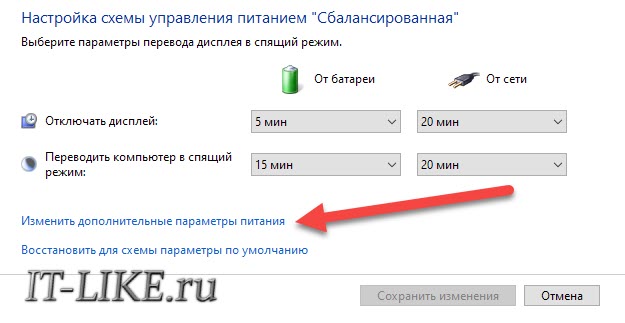
Теперь мы попадаем в искомое окно. Находим подменю «Жёсткий диск», разворачиваем и выставляем время отключения при работе от батареи и от сети. Теперь, по идее, если никакая программа не работает с жёстким диском в течении указанного времени, крутящийся шпиндель должен остановиться.
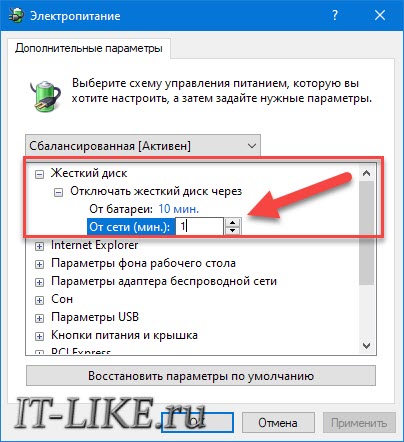
Иногда диск не засыпает никогда, либо засыпает через произвольный промежуток времени, например, через 15 минут, независимо от настроек электропитания Windows. Всё бы ещё нечего, но операционная система так работает, особенно Windows 10, что периодически происходит обращение к диску и он начинает вращаться, и останавливается снова только через 15 минут. Проблема усугубляется, если второй HDD используется редко, но зато постоянно шумит.
Принято считать, что диск не останавливается в том случае, если какая-то программа, и правда, время от времени обращается к диску, и он, закономерно, не уходит в спящий режим. Рекомендую вспомнить после чего началось такое поведение. Может быть вы обновили драйвера ноутбука, получили обновления Windows или установили новые программы? Временно удалите программы, откатите обновления и драйвера. Проще всего создать точку восстановления системы и временно откатиться на прежнюю точку восстановления, если она есть.
Статья о том случае, когда дело не в программах, а по каким-то причинам Windows 10 не умеет выключать шпиндель винчестера. Т.е., система APM (Automatic Power Management) винчестера не полностью совместима с Windows… Не стоит путать APM с AAM (Advanced Acoustic Management). AAM нужен для регулирования уровня шума, создаваемого перемещением считывающих головок.
Как вручную и автоматически останавливать HDD
К сожалению, перебирая различные настройки Windows и применяя правки реестра, решить проблему не удалось. Но есть и хорошая новость – можно отправлять HDD в режим сна с помощью маленькой утилиты «HDParm». Скачиваем программу в соответствии с разрядностью своей ОС.
HDParm это консольная утилита, т.е. программа работающая в режиме командной строки. У неё нет графического интерфейса, мы будет запускать её вручную из командного файла (батника). Для автоматического применения новых параметров мы добавим командный cmd-файл в автозапуск Windows. Также, понадобится активировать запуск утилиты после выхода из режима сна, т.к. после засыпания Windows, параметры APM стираются.
Мой файл «remove.cmd» имеет такое содержание:
"c:\Program Files (x86)\hdparm\hdparm.exe" -i hda|findstr /C:"TOSHIBA"
if not errorlevel 1 (
"c:\Program Files (x86)\hdparm\hdparm.exe" -S 12 hda
) else "c:\Program Files (x86)\hdparm\hdparm.exe" -S 12 hdb
mountvol D: /D
mountvol F: /D
Теперь разберёмся по порядку для чего нужна каждая строчка. Сперва нужно определить, как жёсткий диск обзывается в системе: hda или hdb. По неизвестным мне причинам, в разное время запуска «hdparm.exe», наименование hda, hdb, hdc и т.д. могут меняться местами. Первая команда:
hdparm.exe -i hda
выводит на экран информацию о первом HDD «hda». Вторая часть первой строчки:
Ищет в полученной информации имя «TOSHIBA». Если у вас другой жёсткий диск, то нужно посмотреть в чистой командной строке, как он правильно называется. Запустите командную строку и вставьте туда команду:
Если ничего не найдено, то вместо hda пробуйте hdb или hdc (если установлено три SSD/HDD накопителя). В общем, суть в том, что если «TOSHIBA» не найдено на «hda», то скрипт будет использовать «hdb».
mountvol D: /D
mountvol F: /D
убирают буквы дисков из системы. Я использую второй батник, когда нужно поработать со вторым винчестером. Содержимое моего файла «enable.cmd»:
"c:\Program Files (x86)\hdparm\hdparm.exe" -i hda|findstr /C:"TOSHIBA"
if not errorlevel 1 (
"c:\Program Files (x86)\hdparm\hdparm.exe" -S 180 hda
) else "c:\Program Files (x86)\hdparm\hdparm.exe" -S 180 hdb
mountvol D: \\?\Volume\
mountvol F: \\?\Volume\
Команды все те же самые, только таймаут остановки жёсткого диска выбран «180», что соответствует 15 минутам. Для назначения буквенного доступа к дискам необходимо указать желаемую букву диска и номер тома HDD, который нужно узнать перед отключением буквенных соответствий. Чтобы получить VolumeID, введите в командную строку название программы «mountvol» без параметров:
Вы увидите, каким буквам дисков назначен какой VolumeID:
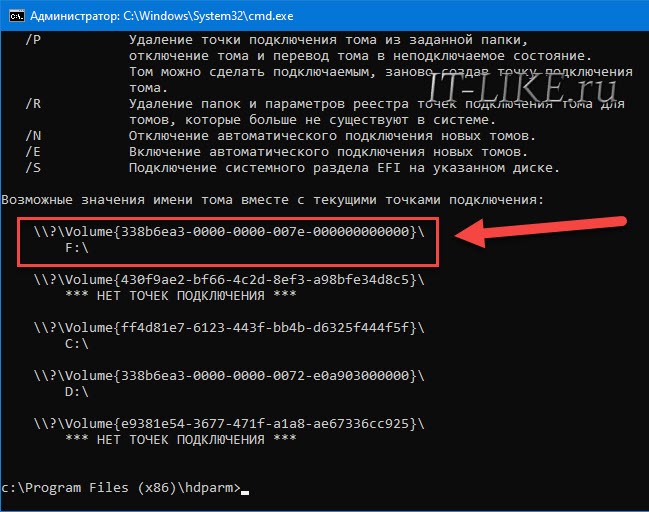
Удаление букв дисков не полностью спасает от периодического просыпания HDD, из-за особенностей Windows 10. Полностью исключить этот момент можно лишь отключив устройство в «Диспетчере задач», и это тоже можно автоматизировать из командной строки. Но проблема в том, что иногда для этой операции требуется перезагрузка, иногда не требуется. В общем, требование перезагрузки нивелирует всё удобство от быстрого добавления и удаления режима сна и буквы жёсткого диска.
На этом всё, теперь вы можете добавить скрипт в автозагрузку любым удобным способом. Если вы пользуетесь режимом сна компьютера или ноутбука, то вам понадобится включать запуск скрипта после каждого «просыпания».
Если вы хотите отключить внутренний жесткий диск, чтобы он не потреблял энергию во время простоя, это можно сделать тремя разными способами.


Отключение внутреннего жесткого диска с помощью средств Windows
Самое разумное - после определенного периода бездействия перевести жесткий диск в спящий режим. В этом случае он почти не потребляет энергию, но при необходимости быстро возобновляет работу.
- Откройте панель управления и выберите там категорию «Система и безопасность».
- В ней выберите «Электропитание» и слева нажмите «Настройка перехода в спящий режим».
- Нажмите «Изменить дополнительные параметры питания», откроется небольшое окно.
- В категории «Жесткий диск» теперь вы можете выбрать, через сколько минут оборудование перейдет в режим ожидания.
- Кликните по кнопке ОК, чтобы сохранить ваши настройки.
Через BIOS и специальные программы
BIOS: в некоторых версиях BIOS вы можете отключить питание жесткого диска после определенного периода бездействия. Однако это работает не в каждой модификации BIOS.
Программное обеспечение: гораздо удобнее включать и выключать жесткий диск с помощью определенных программ. Например, инструмент HotSwap! интегрируется в панель задач и позволяет выключать и снова включать жесткие диски одним щелчком мыши. Аналогично работает программа revoSleep.
Если вы хотите отключить один жесткий диск, потому что на другом достаточно места, все равно стоит разбить рабочий диск на разделы, чтобы отделить программы и данные друг от друга. Как это сделать, мы рассказывали здесь.
Хотелось бы, чтобы несистемный диск (WD5000AAKX) на десктопном компьютере отключался после отсутствия обращений к нему через 5 минут.
Раньше это делал с помощью gnome-power-manager, потом через mate-power-manager, потом xfce4-power-manager. В общем, выбирал легкий путь. В настоящее время в меню управления питанием в Cinnamon такая настройка отсутствует (хотя в этом же дистрибутиве, установленнм на thinkpad такая настройка есть).
Что я делал:
не помогло
ЧЯДНТ?
1. Как автоматически останавливать диск через 5 минут после последнего обращения?
2. Просто интересно, почему в настройках cinnamon на десктопе отсутствуют настройки остановки hdd, а в том же дистрибе на thinkpad x220 они есть? Что такого было установлено на thinkpad, чего нет на desktop?

Что я делал: >hdparm -B 128 -S 60 /dev/sdb
не помогло. >hdparm -B 128 /dev/sda
Ты хоть в курсе, как диск называется?
Да, это опечатка. В терминале делал /dev/sdb
добавлю еще:
в ответ на первую из команд выдается вот что:
Шпиндель не жалко?
Что я делал: >hdparm -B 128 -S 60 /dev/sdb
не помогло. >hdparm -B 128 /dev/sda
Тут где-то на форуме были темы как посмотреть что дергает диск. У себя за этим занятием ловил то-ли udev (хотя врядли) то-ли udisks. Вобщем что-то обращается диску и просто не успевает пройти 5 минут после последнего обращения. Вот и не засыпает. И, да лучше поставить минут 20, а то будут глюки, когда каждую 5 минуту засыпает, а каждую шестую просыпается. и кирдык маторчику..
мне важнее понять: пока что понятные менеджеры питания видел в gnome и xfce. А как же все остальные, у кого всякие там awesome, lxde и прочее? Как там надежно управлять дисками?
У меня ничего не дергает диск. Это диск с данными, он нужен далеко не каждый раз. Вот в данный момент, когда пишу это, gnome-power-manager(я вернулся на mate) выключил его с характерным звуком выключения hdd. ТАкой же звук у меня был и в винде, когда происходило включение или остановка hdd по необходимости.
Поставить и настроить smartd с оповещением на E-mail? Мне, честно говоря, непонятно, зачем останавливать НЖМД, обычно этим страдают любители SSD, у которых ресурс для перезаписи существенно ограничен по сравнению с НЖМД. Жёсткому диску лучше работать круглосуточно, чем выключать его каждые пять минут. Ресурс количества старт-стопов тоже имеет свой порог в SMART, так на заметку.

Как автоматически останавливать диск через 5 минут после последнего обращения?
Никогда так не делай.
Мне, честно говоря, непонятно, зачем останавливать НЖМД
Жёсткому диску лучше работать круглосуточно
2 причины вопроса: первая - этот диск нужен вообще не каждые сутки. Бывает нужен, а бывает и нет. То, что я хочу - заложено в любой power-manager, например, в gnome-power-manager. второе - понять на будущее, если хотите - то просто ради эксперимента.
Как там надежно управлять дисками?
Всякие laptop-mode-tools которые юзают hdparm
Что я делал: >hdparm -B 128 -S 60 /dev/sdb
не помогло. >hdparm -B 128 /dev/sda
Давай я тебе вслух почитаю man hdparm
-B Get/set Advanced Power Management feature, if the drive supports it. A low value means aggressive power management and a high value means better performance. Possible settings range from values 1 through 127 (which permit spin-down), and values 128 through 254 (which do not permit spin-down). The highest degree of power management is attained with a setting of 1, and the highest I/O performance with a setting of 254. A value of 255 tells hdparm to disable Advanced Power Management altogether on the drive (not all drives support disabling it, but most do).
Строго говоря как будит вести себя диск при определенных значения hdparm -B зависит от производителя диска. Гдето в сети точно лежит pdf'ка на твой диск, где это описано.
выключил его с характерным звуком выключения hdd
.. разумеется вместо /dev/sdb - твой диск. Попробуй запустить в кроне - вернее чем на слух.
Читайте также:

